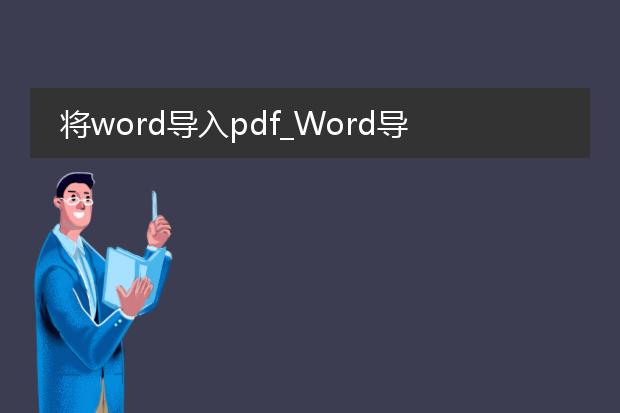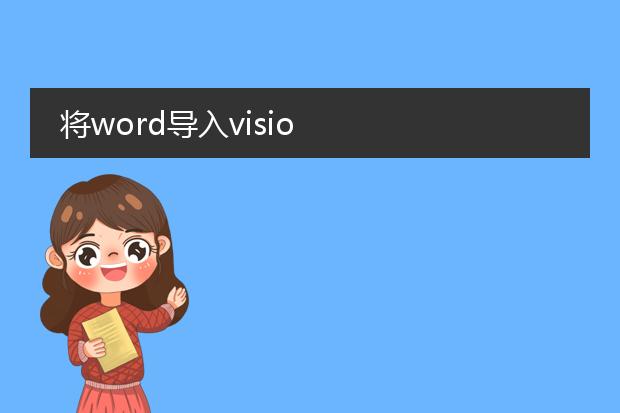2025-02-07 14:34:08
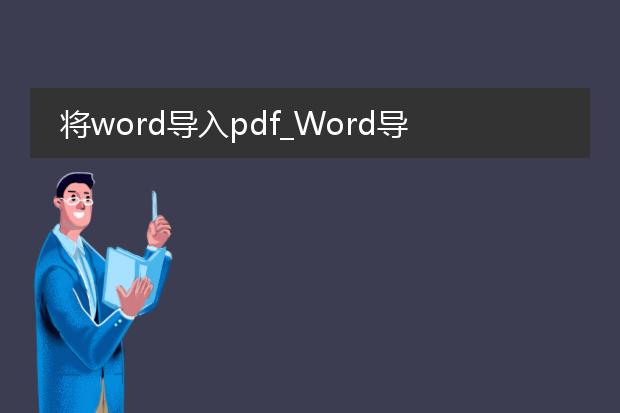
《将word导入
pdf的便捷方法》
在日常办公与学习中,有时需要将word文件转换为pdf格式。这一转换有多种实现途径。
首先,许多办公软件本身就具备此功能。如microsoft word,在较新版本中,可以直接通过“文件” - “另存为”,然后在保存类型中选择pdf格式,即可快速完成转换,操作简单便捷,且能较好地保留原word文档中的格式,包括文字排版、图片位置等。
另外,还有一些在线转换工具。只需将word文件上传到这些平台,按照提示操作,就能得到转换后的pdf文件。不过使用在线工具时要注意文件的安全性和隐私性。总之,无论是软件自带功能还是在线工具,都能轻松将word导入pdf,以满足不同的需求。
将word导入另一个word

《
将word导入另一个word的方法》
在办公中,有时需要把一个word文档的内容导入到另一个word中。
如果是简单的复制粘贴操作,打开源word文档,选中要导入的内容,使用ctrl+c(复制),再切换到目标word文档,在合适位置ctrl+v(粘贴)即可。这种方式适合少量内容的导入。
若是要完整导入文档结构和格式,可在目标文档中,将光标定位到合适处,点击“插入”选项卡,选择“对象”中的“文件中的文字”,然后在弹出的对话框中找到源word文档,点击“插入”。这样,源文档的内容就完整地导入到目标文档了,包括段落格式、字体样式等,大大提高了文档整合的效率。
将word导入ppt

《
将word导入ppt:便捷的演示文稿制作方法》
在制作ppt时,将word内容导入其中可以节省大量时间。许多软件都支持这种操作。如果使用microsoft office系列,在ppt中可通过“新建幻灯片”的“幻灯片(从大纲)”选项,选择要导入的word文档,word中的标题会自动成为ppt的标题幻灯片,正文内容也会相应分布。这一操作基于word中的大纲级别,所以在word中合理设置标题样式很关键。通过导入word内容,能够快速搭建ppt的框架,之后再进行格式调整、添加图片图表等美化工作,高效地完成一个内容丰富的ppt演示文稿的制作。
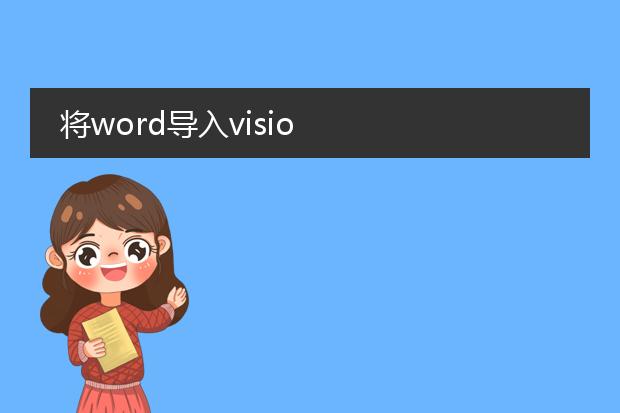
《
将word导入visio的操作》
在工作和项目中,有时需要将word内容导入visio以实现更有效的信息整合与可视化展示。
首先,确保word文档内容有一定的结构逻辑。在visio中,点击“插入”选项卡,寻找类似“对象”的按钮。在弹出的对话框中,选择“由文件创建”,然后浏览找到要导入的word文件。visio会尝试将word内容以对象形式嵌入。
如果word中的文本主要是列表或简单结构,导入后可以在visio中对其进行进一步布局调整,比如改变字体、字号、颜色,以及重新排列位置等。这种导入功能有助于在visio创建的流程图、架构图等中补充详细的文字说明,提高文档的完整性和专业性,大大节省重新输入文字的时间,提升工作效率。